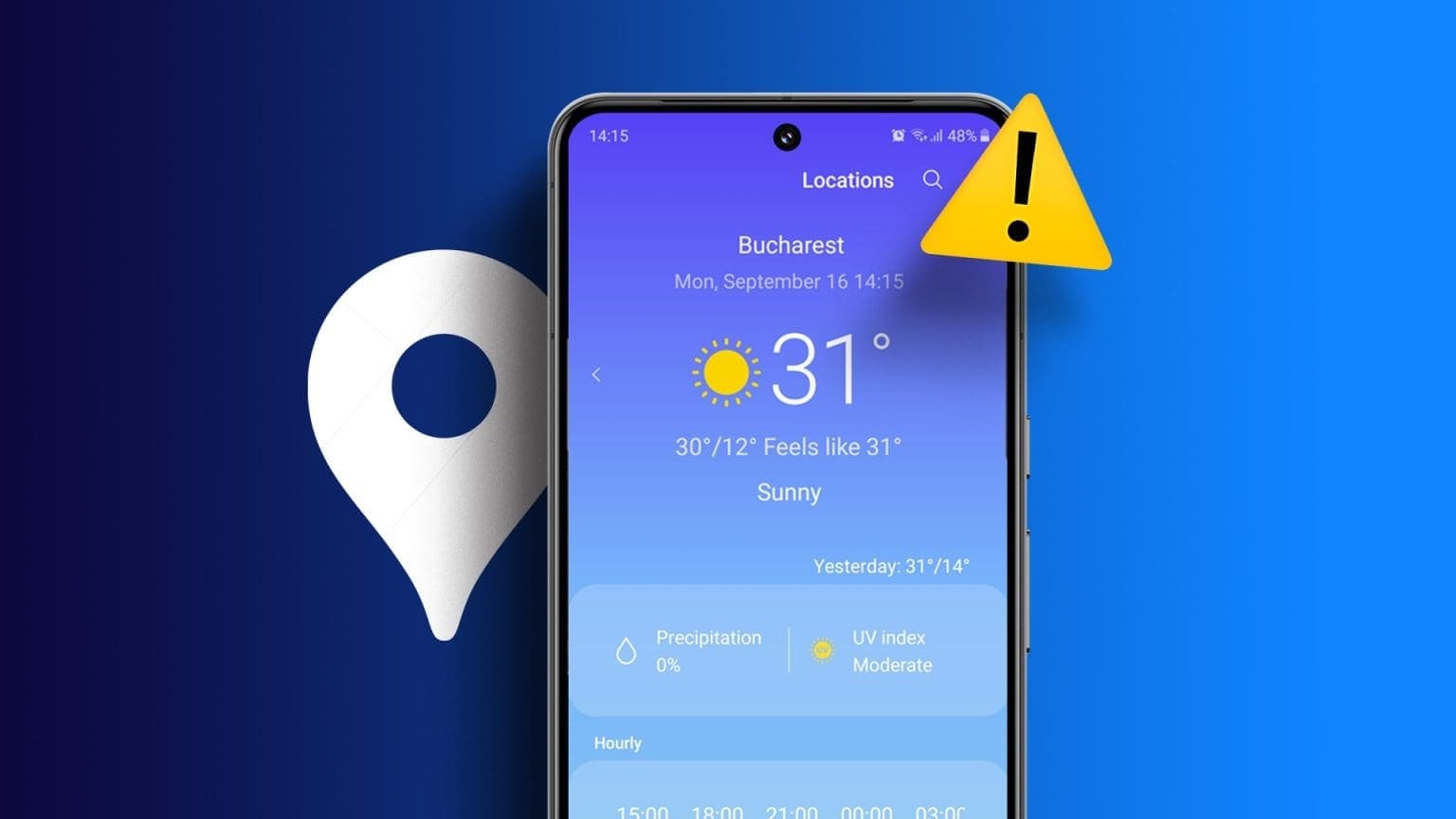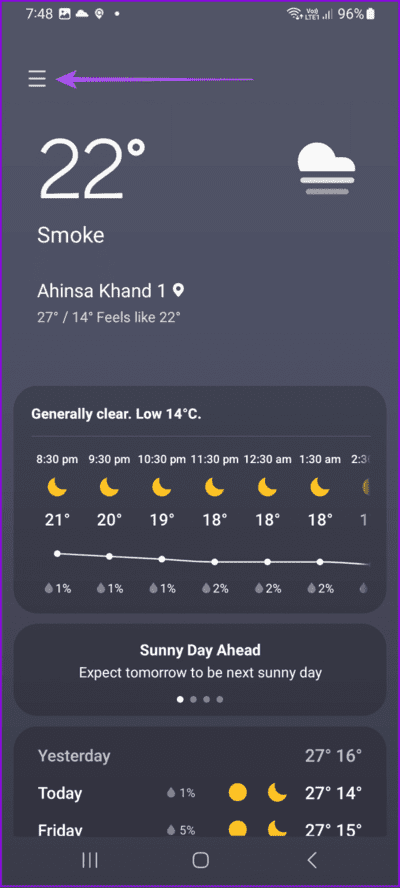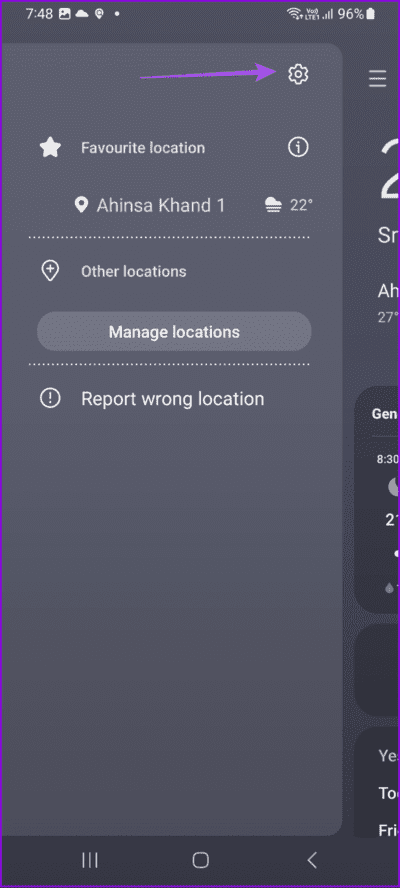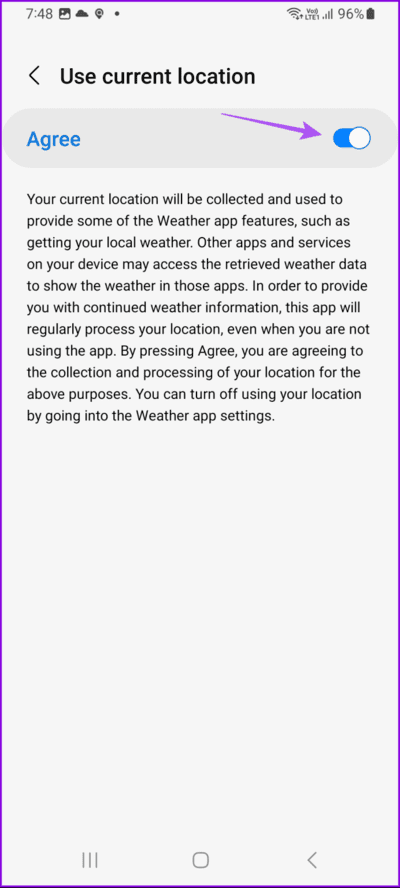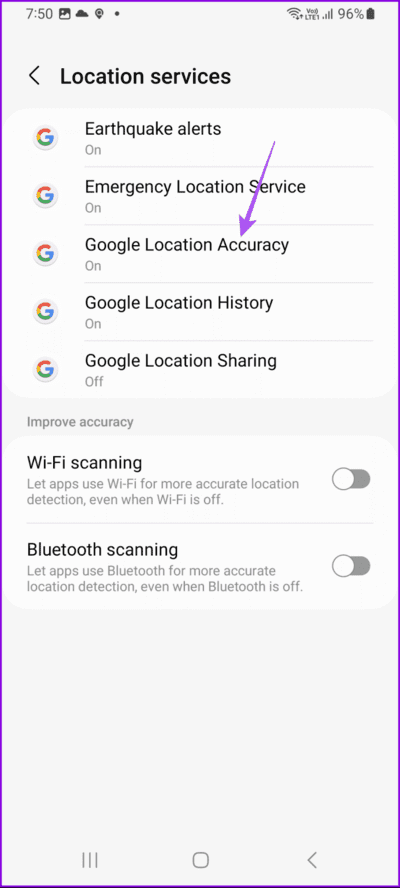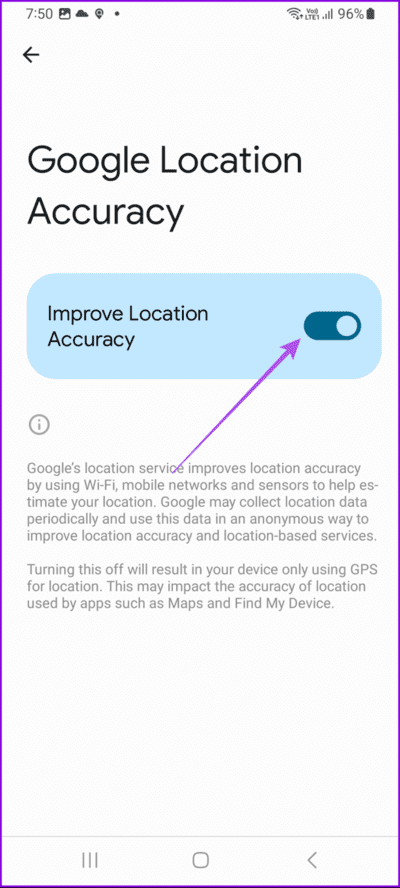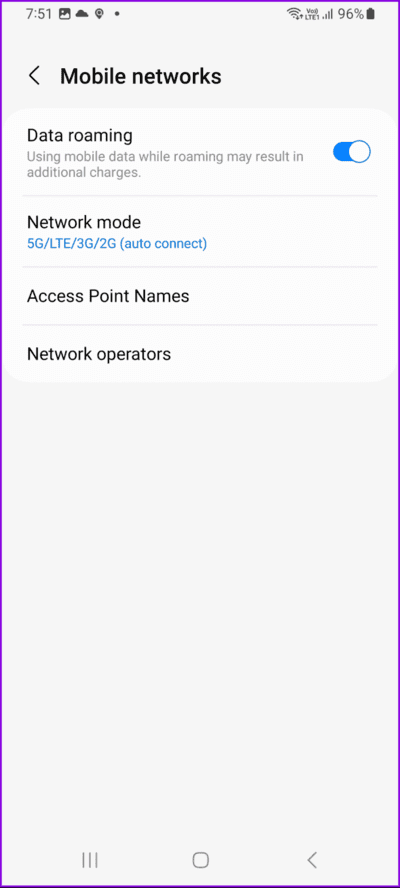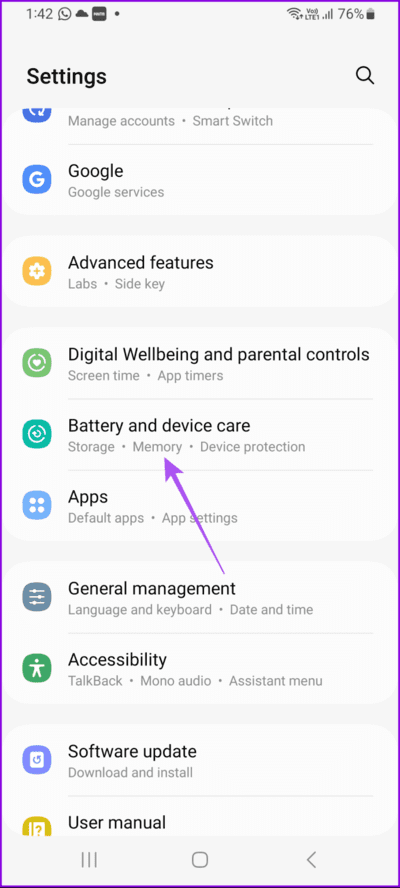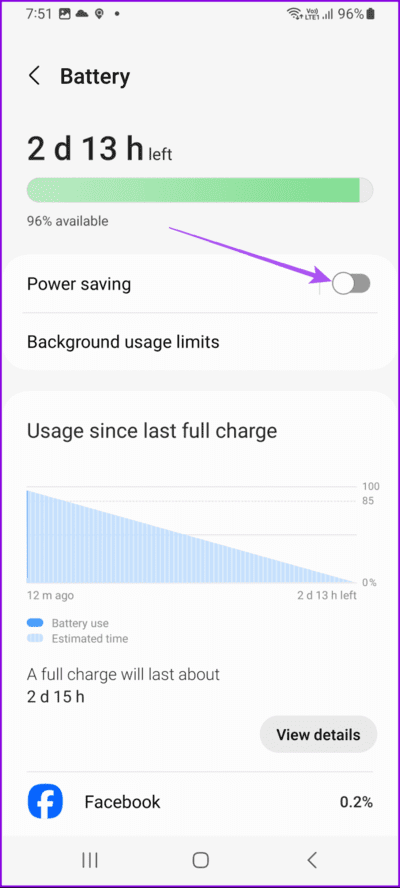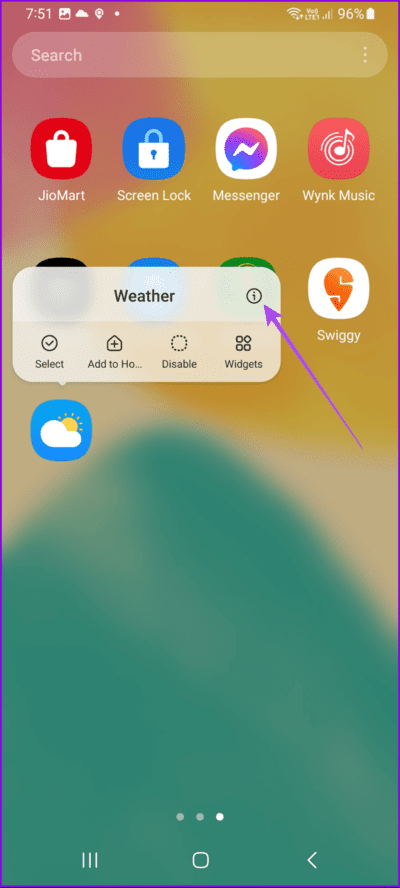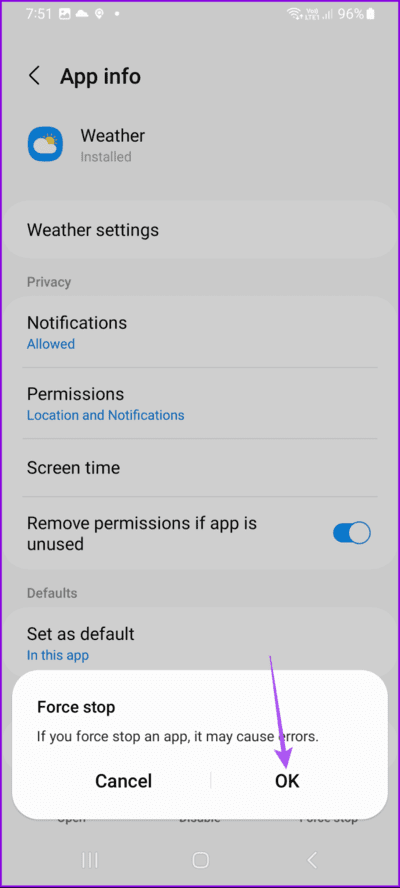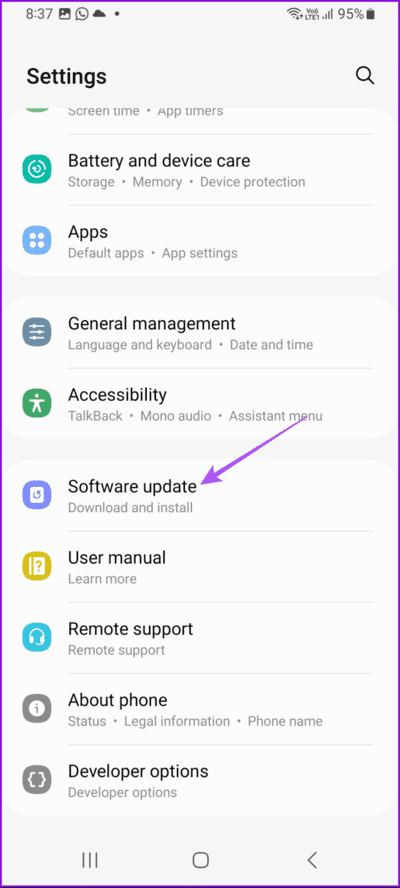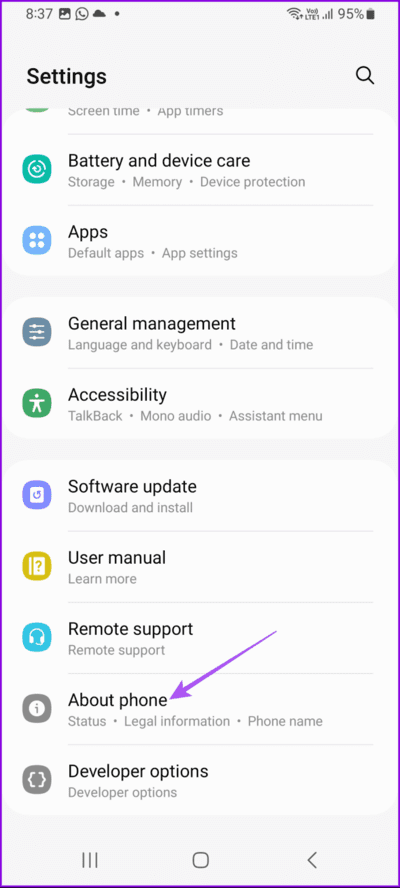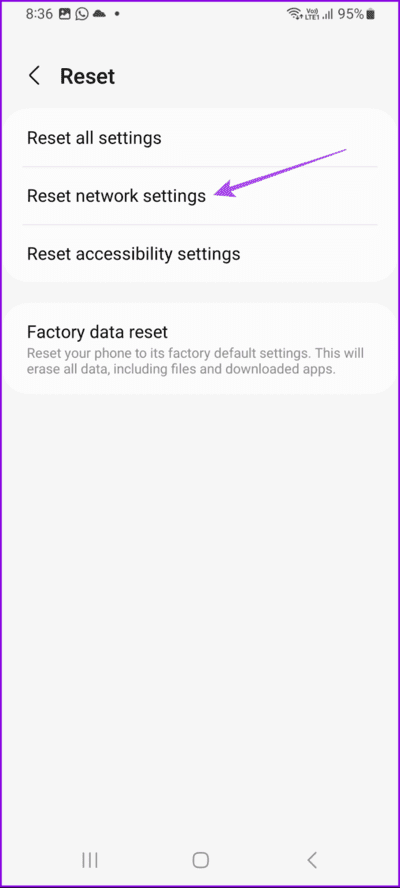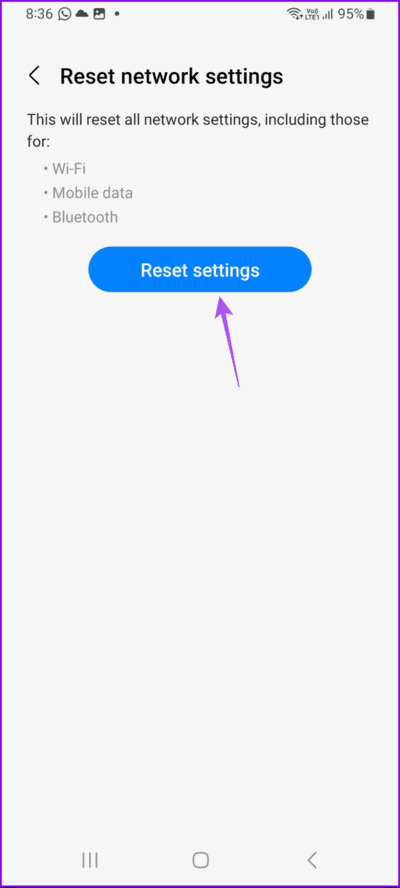Top 6 des correctifs pour la localisation non mise à jour dans l'application Météo sur les téléphones Samsung Galaxy
L'application météo sur votre téléphone Samsung Galaxy vous tient informé de la température actuelle, de la vitesse du vent, des niveaux d'humidité, etc. Vous pouvez également consulter les mises à jour météo si votre appareil Samsung prend en charge l'affichage permanent. Vous n'avez pas besoin d'ouvrir l'application séparément.
Mais les fonctionnalités de l'application peuvent devenir limitées si elle ne peut pas mettre à jour votre position en fonction de l'endroit où vous vous trouvez. Si vous rencontrez le même problème, cet article partage les meilleurs correctifs pour la localisation qui ne se met pas à jour dans l'application Météo sur le téléphone Samsung Galaxy.
1. Vérifiez les paramètres de localisation dans l'application météo
La première solution à suivre si l'application météo affiche une mauvaise localisation est de vérifier si l'application est autorisée à détecter automatiquement votre position actuelle. Voici comment.
Étape 1: Ouvrez l'application Météo et appuyez sur Icône Liste Hamburgers Dans le coin supérieur gauche.
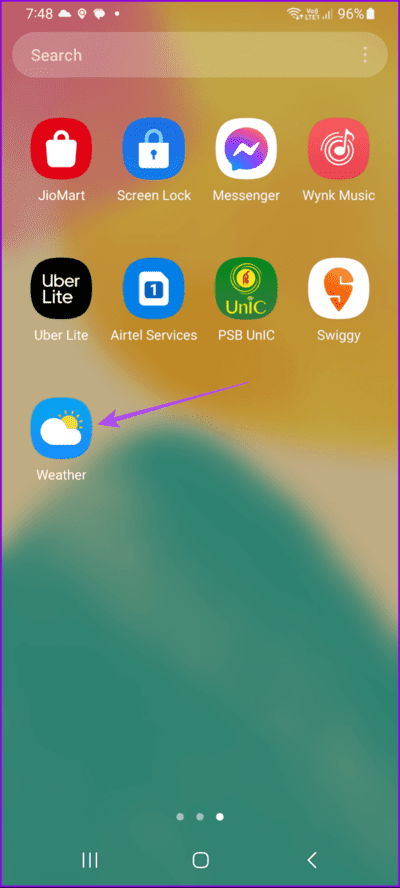
Étape 2: Appuyez sur l'icône Paramètres dans le coin supérieur droit et sélectionnez Utilisez l'emplacement actuel.
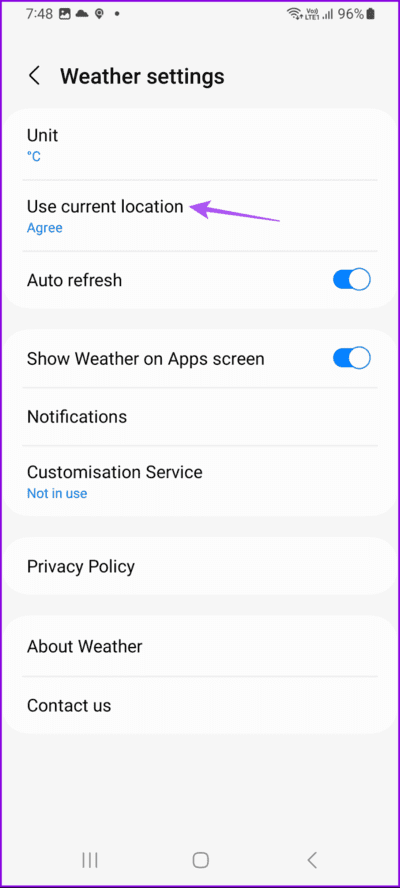
Passons à l'étape 3 : Appuyez sur la bascule à côté de approbation pour activer la fonction.
Étape 4: Revenez à la page d'accueil de l'application Météo pour vérifier si elle apporte de nouveaux détails.
2. ACTIVER LA PRÉCISION DE LA LOCALISATION GOOGLE
Si Samsung Weather ne détecte toujours pas votre position actuelle, vous devrez vérifier et activer la précision de la localisation sur Google. Si la fonctionnalité est désactivée, votre appareil Samsung utilisera uniquement le GPS pour déterminer votre position actuelle. Mais pour obtenir les informations météorologiques les plus précises, vous devez autoriser Google à collecter vos données de localisation actuelles.
Étape 1: Ouvert Paramètres Et presse Localisation.
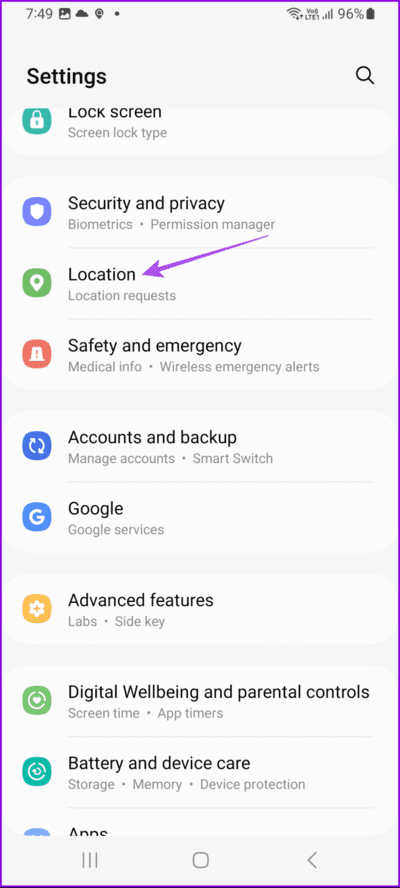
Étape 2: Cliquez sur Services de localisation et sélectionnez Précision de la localisation sur Google.
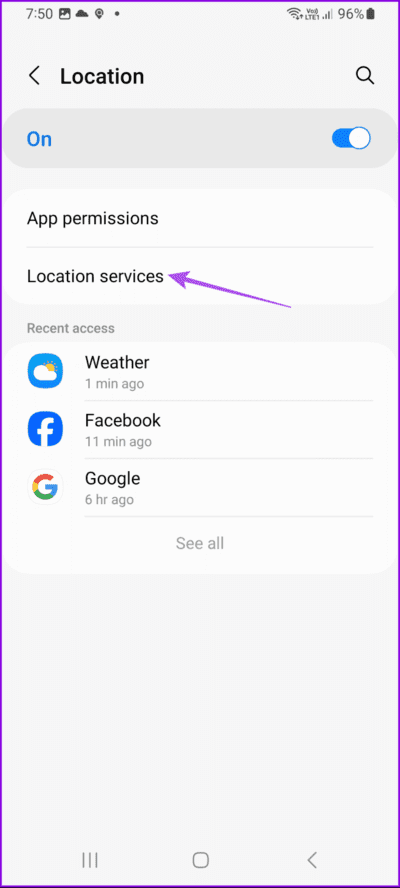
Passons à l'étape 3 : Appuyez sur le bouton Commutateur Pour activer la fonctionnalité si elle a été précédemment désactivée.
Étape 4: Fermer Paramètres Et ouvert La météo Pour vérifier que le problème est résolu.
3. Passez au réseau 5G
Puisque vous pensez souvent à être dehors, nous vous suggérons de passer à la 5G sur votre téléphone Samsung Galaxy. Cela améliorera votre vitesse Internet et aidera l'application météo à détecter votre position plus rapidement. Si vous êtes à l'intérieur, essayez de vous connecter à un réseau Wi-Fi. Assurez-vous de les utiliser en toute sécurité sur votre appareil.
4. Désactivez le mode d'économie d'énergie
Le mode d'économie d'énergie peut être une autre raison pour laquelle l'application météo affiche le mauvais emplacement. Ce mode permet d'économiser la batterie en limitant les fonctions d'arrière-plan sur votre appareil. C'est pourquoi nous suggérons de le désactiver. Si vous souhaitez vraiment continuer à utiliser le mode d'économie d'énergie, vous pouvez le désactiver pendant un certain temps et le réactiver une fois que vous connaissez votre position actuelle et la météo.
Étape 1: Ouvert Paramètres Et presse Entretien de la batterie et de l'appareil.
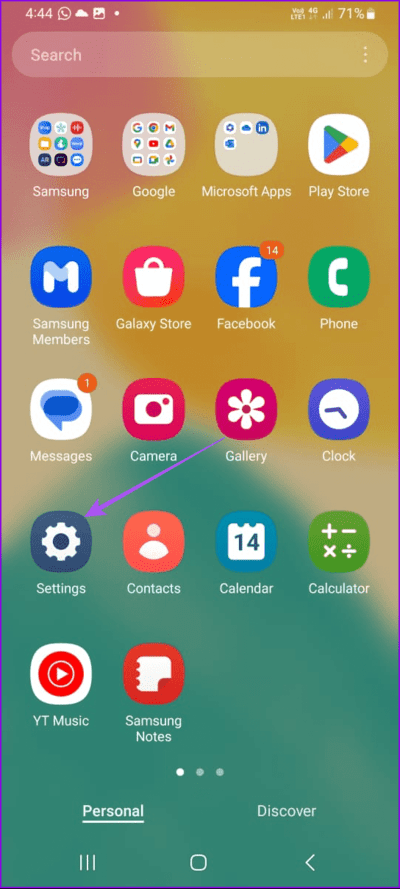
Étape 2: Clique sur Batterie Et appuyez sur le bouton bascule à côté d’Économie d’énergie pour désactiver la fonctionnalité.
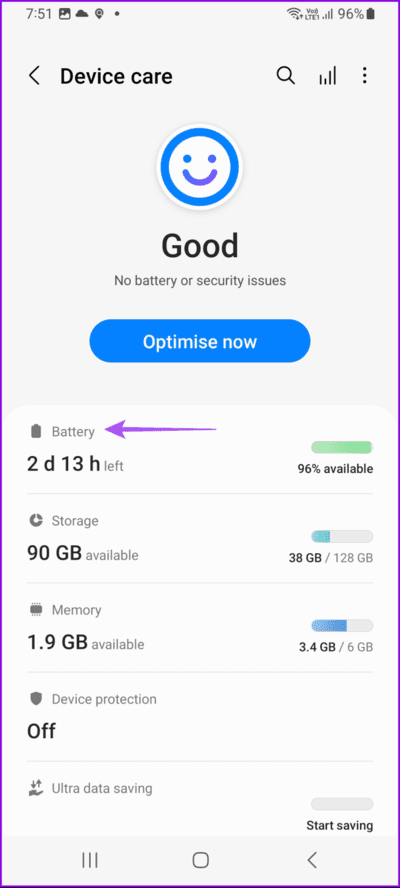
Passons à l'étape 3 : Fermer Paramètres Et ouvert Application météo Pour vérifier que le problème est résolu.
5. Forcer à quitter et redémarrer l'application météo
Vous pouvez essayer de forcer la fermeture et le redémarrage de l'application Météo pour lui donner un nouveau départ sur votre téléphone Samsung Galaxy.
Étape 1: Appui long sur une icône Application météo Et sélectionnez Informations sur l'application.
Étape 2: Clique sur arrêt forcé Et sélectionnez Ok À confirmer.
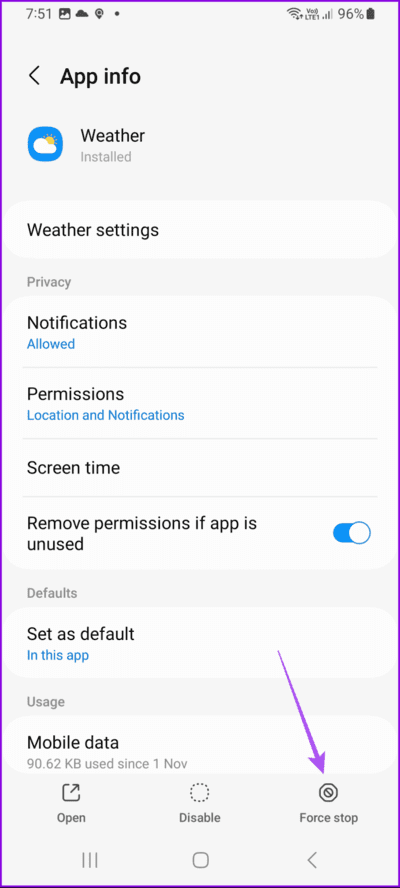
Passons à l'étape 3 : Fermez L'application Info et redémarrez Allumez la météo Pour vérifier que le problème est résolu.
6. Mettez à jour l'application météo
Vous pouvez essayer d'installer une nouvelle version de l'application Météo pour corriger les bugs de la version actuelle qui peuvent être à l'origine du problème. Vous devrez mettre à jour OneUI sur votre modèle Samsung Galaxy.
Ouvrez simplement Paramètres et appuyez sur Mise à jour du logiciel pour vérifier si un programme est disponible pour l'installation.
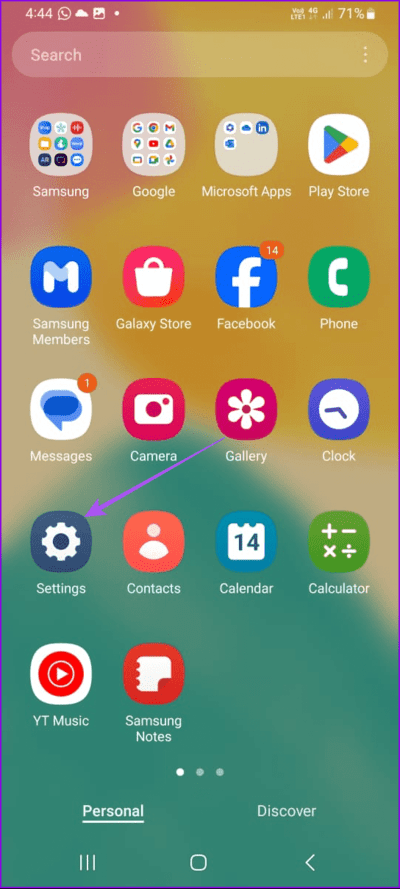
7. Réinitialiser les paramètres réseau
Si aucune des solutions ne fonctionne, vous pouvez réinitialiser les paramètres réseau de votre téléphone Samsung Galaxy. Cela supprimera toutes les autorisations du réseau sans fil et vous devrez à nouveau ajouter ces détails.
Étape 1: Ouvert Paramètres Et presse Système.
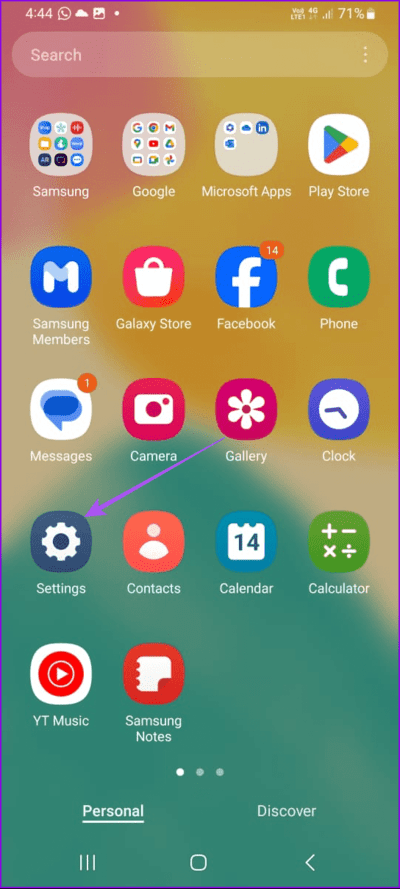
Étape 2: Sélectionner Re Réglez et appuyez sur Réinitialiser les réglages réseau.
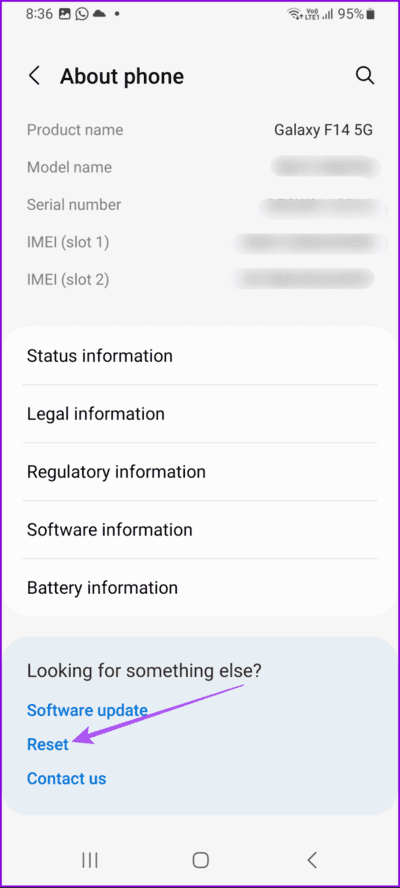
Passons à l'étape 3 : Appuyez sur Réinitialiser Paramètres À confirmer.
Ensuite, ouvrez l'application Météo et vérifiez si le problème est résolu.
Vérifier l'emplacement météo actuel
Ces solutions vous aideront si Samsung Weather ne met pas à jour votre position. Connaître les statistiques météorologiques est utile, surtout lorsque vous planifiez un voyage dans une autre ville et lors de vos déplacements quotidiens.